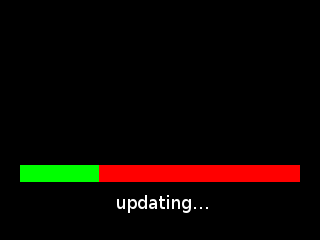Ceux qui me suivent sur Twitter le savent : je suis depuis près de quatre mois l’heureux propriétaire d’un nouveau baladeur, le X1 de chez FiiO. Si celui-ci a quelques défauts (notamment l’absence d’une fonction pour faire entrer l’appareil en sommeil profond quelques minutes après la mise en veille), il reste toujours bien supérieur à son prédécesseur, l’iPod nano (synchroniser sa bibliothèque via rsync, mais aussi augmenter l’espace disque d’un simple changement de carte microSD devraient être des standards en 2015).
Aujourd’hui, je vous propose donc — vous l’aurez compris — un petit tutoriel sur la mise à jour du micrologiciel de votre baladeur préféré.
Mon baladeur a-t-il besoin d’être mis à jour?
Avant de mettre à jour votre FiiO, il va falloir s’assurer que celui-ci en a réellement besoin.
Dans un premier temps, nous allons relever le numéro de version du firmware actuellement installé. Pour cela, rendez-vous dans « Réglages système », puis dans « À propos du X1 ». L’icône la plus à droite porte la mention « X1 FWx.y », où x.y est la version du micrologiciel actuellement installée.
Nous allons maintenant vérifier si une version plus récente est disponible. Pour cela, rendez-vous dans le centre de support du X1, sur le site de FiiO (la page est en anglais, mais cela a assez peu d’importance). Sur cette page, vous trouverez tout à droite et en bas une section « Download », avec une liste de l’ensemble des firmwares publiés par le constructeur. Si le dernier firmware de cette liste a un numéro de version plus récent que celui installé, c’est que votre baladeur a besoin d’une petite mise à jour.
Récupérer le nouveau firmware
Toujours dans la section « download » du centre de support du X1, cliquez sur le nom du firmware le plus récent (par exemple, X1 FW1.5). Vous serez ensuite redirigé vers une page dropbox (c’est assez étrange venant d’un constructeur, mais au moins ça a le mérite d’être rapide dans le monde entier) sur laquelle vous pourrez récupérer le fichier zip contenant le firmware. Une fois le fichier téléchargé, ouvrez-le puis décompressez le fichier « x1.fw ». Copiez-le ensuite à la racine de la carte SD de votre X1, qui doit être impérativement formatée en FAT32 (si vous stockez votre musique sur cette même carte, alors c’est déjà le cas). Rassurez-vous, aucun fichier ne sera supprimé.
Passer le FiiO en mode mise à jour
Attention : avant de lancer la mise à jour, assurez-vous que votre baladeur est chargé au moins à 50%. Non pas que l’installation soit spécialement longue (quelques minutes suffisent), mais il serait dommage de vous retrouver avec une brique parce que votre baladeur s’est arrêté deux secondes avant la fin de l’installation…
Pour lancer la mise à jour, commencez par éteindre votre FiiO. Ensuite, démarrez votre baladeur en appuyant simultanément sur les boutons power et menu (le bouton situé en haut à gauche de la click wheel, sur la face avant). Si tout s’est bien passé, vous devriez tomber sur cet écran :
Une fois la mise à jour terminée, il est possible que votre bibliothèque soit vide. Pas de panique, pour retrouver vos chansons et playlist, rendez-vous dans « Réglages système », puis cliquez sur « Mise à jour de la librairie média ».
Petite astuce : si vous êtes utilisateur du site reddit, n’hésitez pas à vous abonner à /r/fiio, le subreddit dédié aux produits de la marque. Vous serez ainsi averti assez rapidement de la sortie de nouvelles mises à jour.
Et voilà, enjoy!